La tastiera e il mouse del tuo Macbook Air non funzionano più? La prima volta che lo usi, o anche dopo un po ', la tastiera e il mouse del dispositivo potrebbero non funzionare più. Ci sono diversi possibili problemi: tastiera e mouse rimanere bloccatoo non lo fa rispondere di più, o anche no accendi di più o non lo sono non riconosciuto all'avvio del tuo Macbook Air. Il trackpad il tuo dispositivo Macbook Air può anche riscontrare questo tipo di problema e rimanere bloccato. Può anche essere che il problema sia più localizzato e solo quello alcuni tasti sulla tastiera Macbook Air smette di funzionare o la tastiera smette di rispondere dopo averlo pulito. Qualunque sia l'origine del tuo problema, questo articolo ti dà Solutions a superare questo problema del mouse o della tastiera che smette di funzionare in modo da poter utilizzare il tuo dispositivo Macbook Air in modo ottimale.
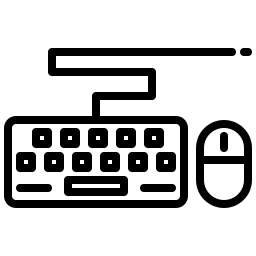
Il tuo Macbook Air non riconosce il mouse, il trackpad o la tastiera all'avvio del dispositivo
Se i tuoi dispositivi non vengono riconosciuti, puoi fare alcuni controlli:
- Controlla che il Souris, il trackpad wireless e la tastiera sono ben attivati
- Controllare stato di carica vostre tastierala tua trackpad wireless così come il tuo Souris
- Controlla che il file Bluetooth sia attivato correttamente in modo che i tuoi dispositivi possano funzionare in modalità wireless
- Controlla che il tuo Souris, tastiera ou trackpad wireless essere buono compatibili con il tuo Macbook Air.
Questi sono passaggi dettagliati da seguire per ciascuno di questi controlli.
Se dopo tutti questi controlli il mouse, la tastiera o il trackpad wireless continuano a non funzionare, puoi provare a spegnere e riaccendere il dispositivo. Macbook Air. Se riscontri un problema simile, ti consigliamo questo articolo che ti fornisce maggiori dettagli i passaggi da seguire in caso di mancato riconoscimento di dispositivi esterni (mouse, chiavi USB, tastiere, dischi rigidi esterni ...).
La tastiera, il trackpad o il mouse del tuo Macbook Air si bloccano e non rispondono
Prima di tutto, potrebbe essere che solo alcuni tocchi vostre tastiera non rispondono più o funzionano male. In questo caso, ecco i passaggi da seguire:
Alcuni tasti sulla tastiera del Macbook Air non funzionano
In questo caso, sarà necessario utilizzare il visualizzatore della tastiera per diagnosticare il funzionamento della tastiera e la risposta dei tasti. Fare così:
- Fare clic sul piccolo mela nero situato nella parte superiore sinistra dello schermo e inserisci il " Preferenze di Sistema". Quindi seleziona " Lingua e regione«
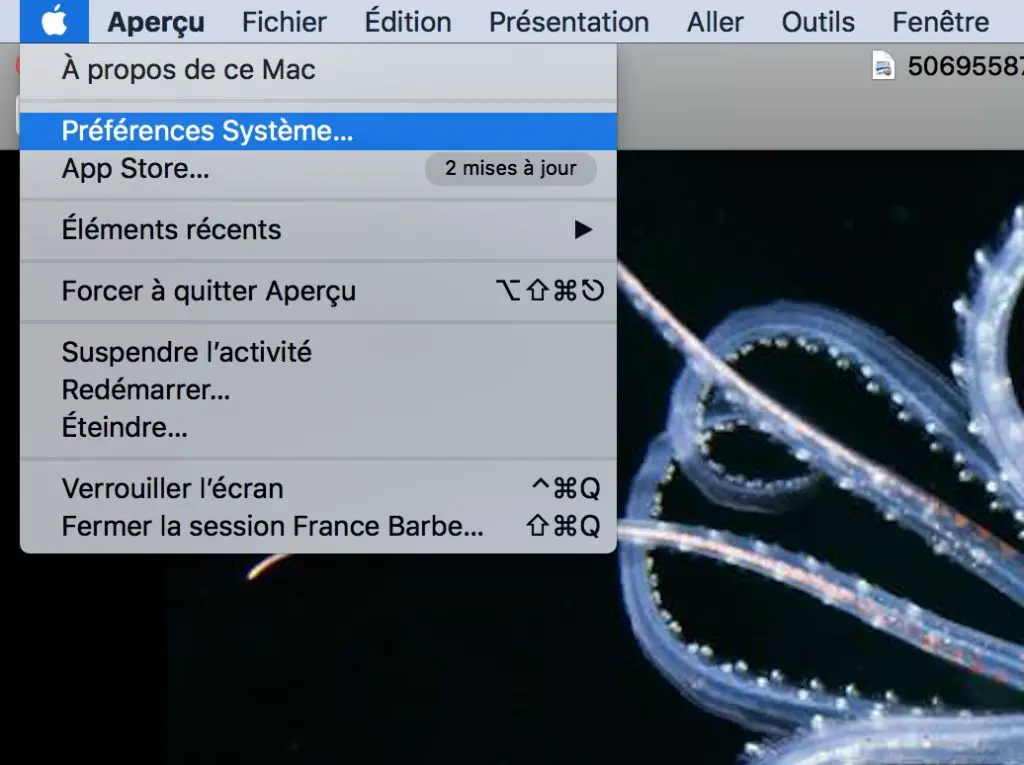
- Clicca sul " Preferenze della tastiera«

- Vai alla scheda « Metodi di input«
- Se la lingua della tastiera utilizzata non è elencata nella parte sinistra, dovrai quindi cliccare sul + ed effettuare la tua selezione tra le lingue visualizzate, dopodiché dovrai spuntare la casella " Visualizza il menu di input nella barra dei menu. "
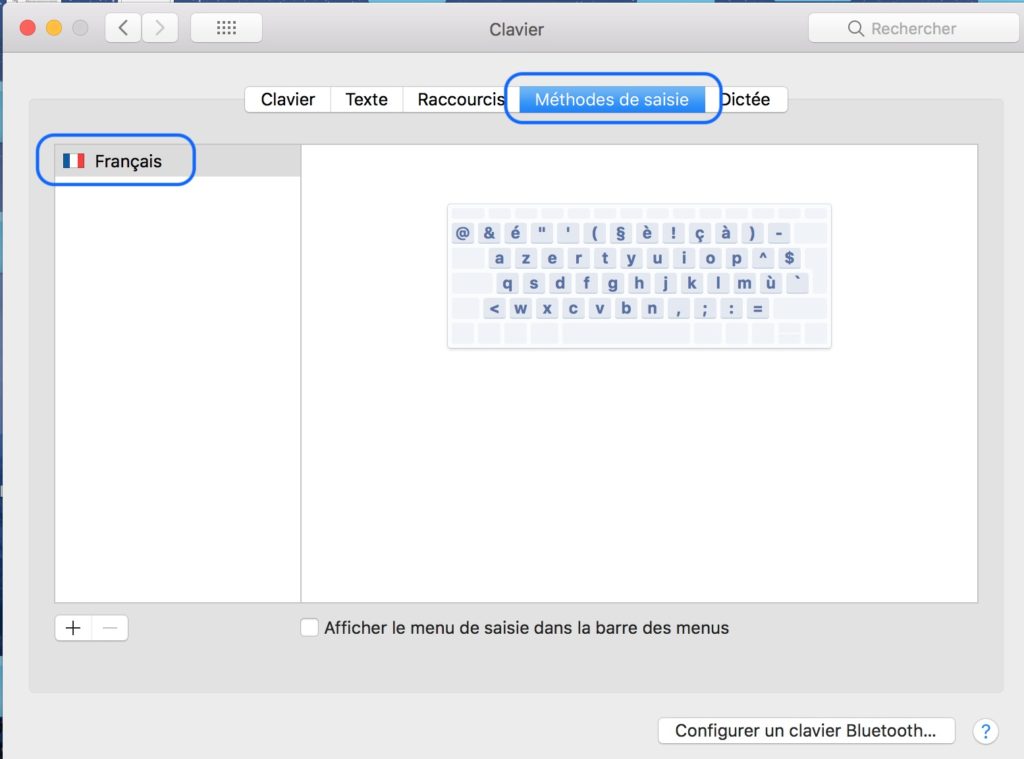
- Premi il " Tastiera "Allora" Mostra tastiera e visualizzatore di emoji«
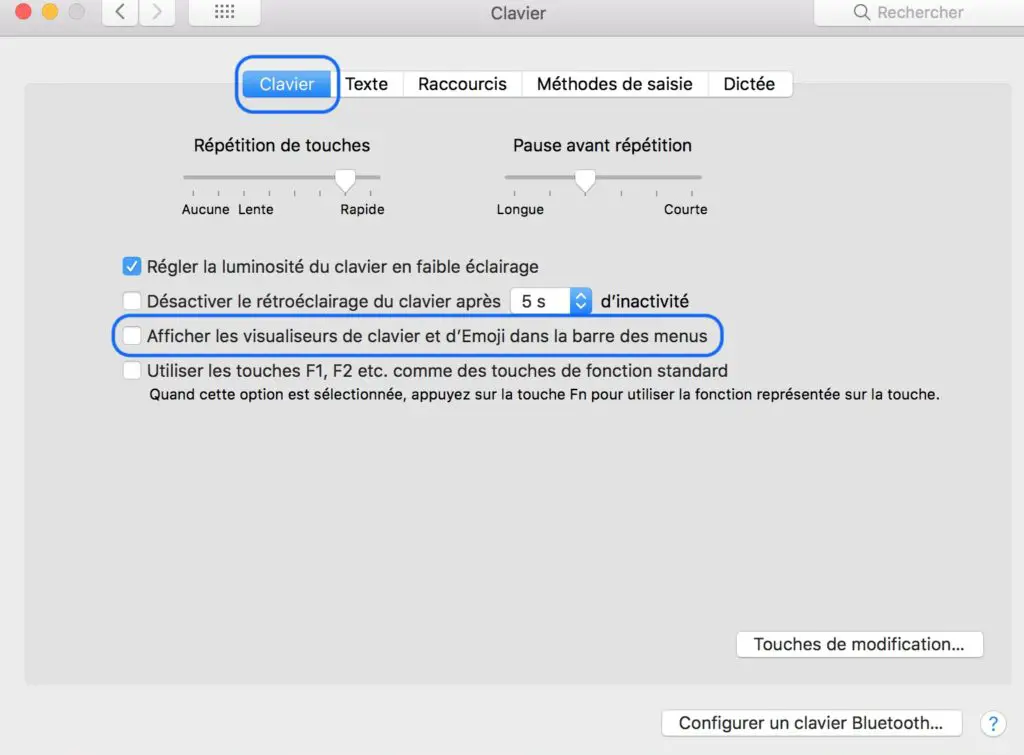
- Vai al menu " Inserimento ordini »Nella barra dei menu. Selezionare " Mostra visualizzatore tastiera". Il visualizzatore presenta così il layout della tastiera
- Ora puoi premere il tasto difettoso e assicurarti che lo stesso chiave si accende nel visualizzatore della tastiera. Se questo tasto si accende, significa che funziona e dovrebbe rispondere.
Fai attenzione a verificare che l'opzione " Tasti del mouse »Non è attivato. In effetti, questa funzione può causare il blocco dei tasti della tastiera o il malfunzionamento. Per disattivare l'opzione "Tasti mouse", vai semplicemente al " Preferenze di Sistema". Quindi fare clic su " Accessibilità "Se utilizzi OS X 10. 8 o" Accesso universale »Se utilizzi OS X 10.7.5. Devi solo scegliere l'opzione " Mouse e trackpad "e quindi disattivare la funzionalità "Tasti mouse".
La tastiera del tuo Macbook non funziona più dopo la pulizia
dopo un pulizia troppo " supportato »O dopo aver usato prodotti troppo aggressivi, la tastiera del tuo dispositivo Macbook Air potrebbe non rispondere. A volte può funzionare per alcuni minuti e poi smettere di funzionare dopo un po '. Di solito, i tasti della tastiera riprenderanno gradualmente a funzionare, ma ciò potrebbe richiedere del tempo.
Come pulire la tastiera di un Macbook?
Tieni il Macbook Air a un angolo di 75 gradi in modo che non sia completamente verticale. Allora puoi spruzzare aria compressa sull'intera tastiera eseguendo un movimento orizzontale. Dovrai ripetere questa azione ruotando il tuo dispositivo Macbook Air in tutte le direzioni. Assicurati di utilizzare l'asta fornita con l'aria compressa in modo da poter controllare il flusso d'aria. Stai attento mantenere una distanza di circa 13 mm dalla tastiera durante l'intero processo di pulizia della tastiera. A disinfettare tasti sulla tastiera, puoi usare salviettine specifiche per computer.
Il mouse del mio Macbook Air si blocca o il cursore non si muove normalmente
Ecco i passaggi da seguire nel caso di un mouse che non risponde in modo normale, avendo precedentemente provato a far funzionare il mouse su un'altra superficie:
- Vai al menu del piccolo mela nero in alto a sinistra dello schermo del tuo Macbook Air. Quindi seleziona il menu " Preferenze di Sistema "Quindi fare clic su" Souris". Ora puoi regolare il " déplacement "per"regolare la velocità del puntatore.
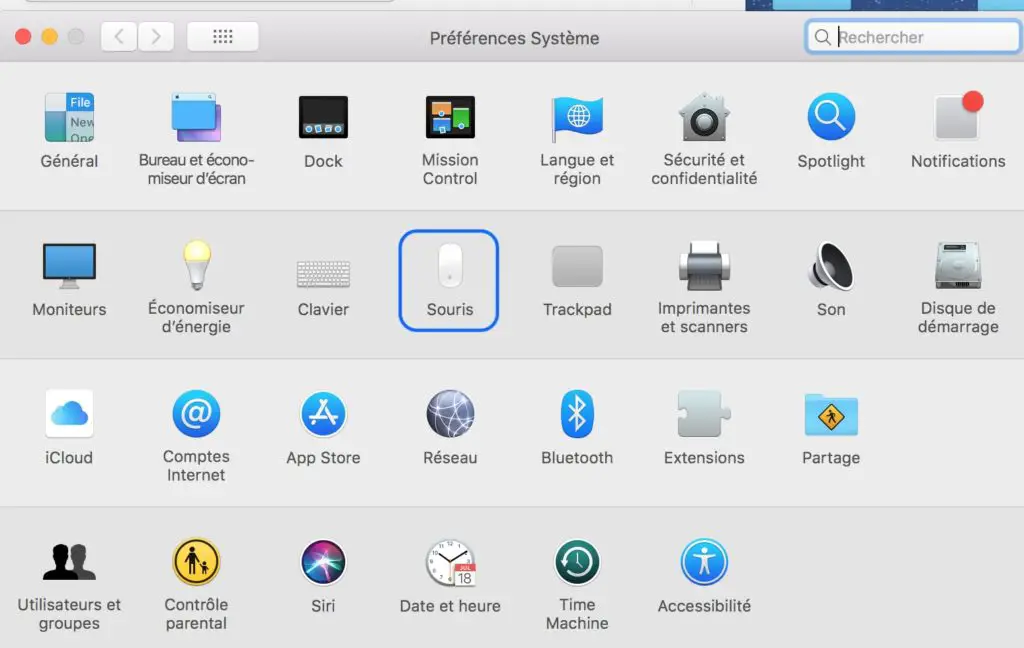
Fare anche attenzione a non utilizzare una moltitudine di dispositivi wireless Bluetooth. Infatti, se sono troppi, possono alterare la connessione e quindi rendere alcuni altri dispositivi meno ricettivi. Il movimento del cursore del mouse wireless può essere una diretta conseguenza di ciò.
Come pulisco il mio mouse wireless?
La pulizia del mouse wireless deve essere eseguita regolarmente se si desidera che il dispositivo funzioni in modo ottimale e massimizzi la sua durata. Ecco i passaggi da seguire per pulire il vetro del mouse wireless:
- Capovolgi il mouse wireless e individua la posizione del sensore. Controlla se c'è polvere o sporco su di esso.
- Utilizzare aria compressa per pulire delicatamente la posizione del sensore nel caso in cui si trovi sporco o polvere.
Fai attenzione a non usare mai prodotti aggressivi come candeggina o alcol per pulire il mouse, il trackpad o la tastiera del tuo Macbook Air.
Il trackpad wireless di Macbook Air smette di rispondere correttamente
Prima assicurati chesolo una parte del dito è a diretto contatto con la superficie tattile del trackpad dal tuo dispositivo Macbook Air. Occasionalmente, una parte della mano o del polso potrebbe anche entrare in contatto con il trackpad, compromettendone la funzionalità. Assicurati anche di rimuovere tutto bijoux dalle tue mani (anelli, braccialetti) che possono causare disfunzioni ed essere all'origine diinterferenza. Assicurati inoltre che il trackpad wireless sia a posto motorizzato: Le batterie o la batteria del trackpad devono avere una carica sufficiente per funzionare in modo ottimale.
Come pulisco il trackpad del mio Macbook Air?
Un trackpad sporco ou gras può anche influire sul corretto funzionamento del dispositivo. Dovresti saperloolio o lozione che entra in contatto con il trackpad del tuo dispositivo ridurrà al minimo la sua funzionalità. La superficie tattile del trackpad non deve entrare in contatto con liquidi e non deve mai bagnarsi. Per la pulizia, avrai bisogno utilizzare un panno liscio (privo di lanugine) inumidito con un po 'd'acqua.

